VideoStudio x10 でビデオを編集する方法 - VideoStudio x10 でビデオを編集する方法
php Editor Strawberry が、VideoStudio x10 が豊富な編集機能と特殊効果を備えたプロフェッショナルなビデオ編集ソフトウェアであることを紹介します。 VideoStudio x10 を使用すると、ユーザーはビデオの編集、オーディオの追加、ビデオ効果の調整、特殊効果の適用などを簡単に行うことができます。この記事では、ビデオ編集に VideoStudio x10 を使用する方法を詳しく紹介し、すぐに始めて素晴らしいビデオ作品を作成できるようにします。
ページに示されているように、クリックして VideoStudio に入ります
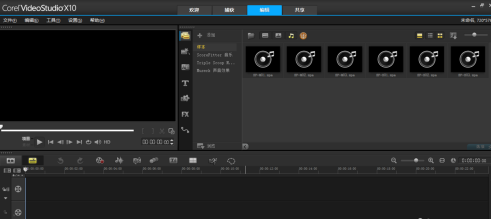
一番下に操作画面があり、上からビデオトラック、オーバーレイトラック、タイトルトラック、サウンドトラック、ミュージックトラックとなっています。

上の左側がビデオ表示部、右側が素材追加エリアです。

中央にはオプション バーの列があり、メディア、プロジェクト、アニメーション、グラフィックス、フィルター、パスが表示されます。

では、完成したビデオをエクスポートするにはどうすればよいでしょうか? 上に共有オプションがあることがわかります。それをクリックすると、ビデオ エクスポートの形式とパスが表示されるので、エクスポートできます。

VideoStudio ソフトウェアには他にも多くの機能があり、誰でも試してみることができます。

以上がVideoStudio x10 でビデオを編集する方法 - VideoStudio x10 でビデオを編集する方法の詳細内容です。詳細については、PHP 中国語 Web サイトの他の関連記事を参照してください。

ホットAIツール

Undresser.AI Undress
リアルなヌード写真を作成する AI 搭載アプリ

AI Clothes Remover
写真から衣服を削除するオンライン AI ツール。

Undress AI Tool
脱衣画像を無料で

Clothoff.io
AI衣類リムーバー

AI Hentai Generator
AIヘンタイを無料で生成します。

人気の記事

ホットツール

メモ帳++7.3.1
使いやすく無料のコードエディター

SublimeText3 中国語版
中国語版、とても使いやすい

ゼンドスタジオ 13.0.1
強力な PHP 統合開発環境

ドリームウィーバー CS6
ビジュアル Web 開発ツール

SublimeText3 Mac版
神レベルのコード編集ソフト(SublimeText3)

ホットトピック
 7448
7448
 15
15
 1374
1374
 52
52
 76
76
 11
11
 14
14
 6
6
 fcpxのショートカットキーとは何ですか?
Mar 17, 2023 am 10:21 AM
fcpxのショートカットキーとは何ですか?
Mar 17, 2023 am 10:21 AM
fcpx ショートカット キーは次のとおりです: 1. 「Command + H」ショートカット キー、アプリケーションを非表示にするために使用します。 2. 「Option + Command + H」ショートカット キー、他のアプリケーションを非表示にするために使用します。 3. 「Option + Command + K」ショートカット キーキーボードカスタマイズ用のキー; 4. 最小化用の「Command-M」ショートカットキー; 5. リソースライブラリなどを開くための「Command-O」ショートカットキー
 VideoStudio x10 でビデオを録画する方法 - VideoStudio x10 でビデオを録画する方法
Mar 06, 2024 am 08:00 AM
VideoStudio x10 でビデオを録画する方法 - VideoStudio x10 でビデオを録画する方法
Mar 06, 2024 am 08:00 AM
多くのユーザーは、VideoStudio x10 ソフトウェアに触れたばかりですが、VideoStudio x10 でビデオを録画する方法にあまり慣れていません? 次のコンテンツでは、VideoStudio x10 でビデオを録画する方法を紹介します。興味のあるユーザーは、以下をご覧ください。 VideoStudio ソフトウェアを開いた後、録画キャプチャ オプションを見つけて、キャプチャ オプションを左クリックします。新しいページがポップアップ表示されます。ページがポップアップしたら、リアルタイム スクリーン キャプチャを見つけて、リアルタイム スクリーン キャプチャをクリックします。新しいページが再度表示されます。必要に応じて、録画する領域を選択し、手書きの選択コンテンツをクリックしてそれを示します。全画面録画の場合は、この項目を無視してください。録画する赤い原点をクリックし、四角いアイコンをクリックして録音を停止します。
 Golang と FFmpeg を使用してビデオ クリップを編集するためのヒント
Sep 27, 2023 pm 06:33 PM
Golang と FFmpeg を使用してビデオ クリップを編集するためのヒント
Sep 27, 2023 pm 06:33 PM
Golang と FFmpeg を使用してビデオ クリップ編集を実装するためのヒント はじめに: 現代のソーシャル ネットワークとマルチメディア プラットフォームの時代において、ビデオ編集の需要が高まっています。短いビデオ、ムービークリップ、ビデオチュートリアルのいずれを作成する場合でも、ビデオクリップを編集する必要があります。この記事では、Golang プログラミング言語と FFmpeg ツールを使用してビデオ クリップ編集テクニックを実装する方法を、具体的なコード例とともに紹介します。 1. FFmpeg をインストールする 開始する前に、まず FFmpeg ツールをインストールする必要があります。
 Python を使用して Huawei Cloud インターフェイスに接続し、ビデオ編集およびトランスコーディング機能を実装する方法を説明します
Jul 05, 2023 pm 11:33 PM
Python を使用して Huawei Cloud インターフェイスに接続し、ビデオ編集およびトランスコーディング機能を実装する方法を説明します
Jul 05, 2023 pm 11:33 PM
Python を使用して Huawei Cloud インターフェイスに接続し、ビデオ編集およびトランスコーディング機能を実装する方法を説明します。Huawei Cloud は、豊富なクラウド コンピューティング製品とサービスを提供する世界有数のクラウド サービス プロバイダーです。クラウドビデオ処理に関しては、Huawei Cloudは強力なビデオ編集機能とトランスコーディング機能を提供し、開発者に非常に便利なインターフェースを提供します。この記事では、Python を使用して Huawei Cloud インターフェースに接続し、ビデオ編集およびトランスコーディング機能を実装する方法を紹介します。まず、Huawei Cloud上でビデオ編集とトランスコーディングのタスクを作成する必要があります。 Huawei Cloud コンソールで、次を選択します。
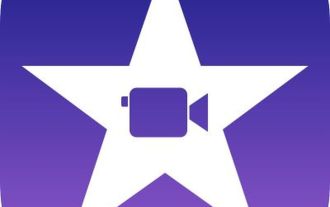 iPhoneでビデオを結合する方法
Jun 03, 2023 am 11:06 AM
iPhoneでビデオを結合する方法
Jun 03, 2023 am 11:06 AM
iPhone 上のビデオを iMovie で結合する方法 iPhone 上に複数のビデオを 1 つに結合したい場合、サードパーティのアプリやソフトウェアは必要ありません。内蔵の iMovie アプリを使用して、ビデオを簡単かつ迅速に結合できます。 iMovie は、ほとんどの iPhone にプリインストールされている無料のビデオ編集アプリケーションです。これは使いやすく、さまざまな機能があるため、ビデオを結合する場合に最適です。 iMovie を使用してビデオを結合するには、次の手順に従います。 iMovie を開きます。 「新規」ボタンをクリックします。映画を選択してください。 「メディアのインポート」ボタンをクリックします。結合したいビデオを選択します。 「追加」ボタンをクリックします。動画がタイムラインに追加されます。ビデオを希望の順序にドラッグします
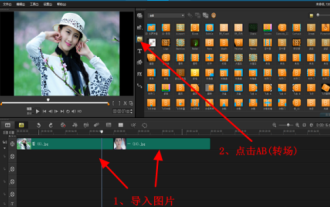 VideoStudio x10 でハリウッド トランジション エフェクトを呼び出す方法 - VideoStudio x10 でハリウッド トランジション エフェクトを呼び出す方法
Mar 04, 2024 pm 07:16 PM
VideoStudio x10 でハリウッド トランジション エフェクトを呼び出す方法 - VideoStudio x10 でハリウッド トランジション エフェクトを呼び出す方法
Mar 04, 2024 pm 07:16 PM
VideoStudio x10 ソフトウェアを仕事で使用している人は多いと思いますが、VideoStudio x10 でハリウッド トランジション エフェクトを呼び出す方法をご存知ですか? 以下では、エディターが VideoStudio x10 でハリウッド トランジション エフェクトを呼び出す方法を説明します。以下をご覧ください。まず、VideoStudio を起動し、ビデオ トラック (オーバーレイ トラックにも含めることができます) に 2 枚または 6 枚の画像をインポートし、AB (トランジション アイコン) をクリックします。マテリアル ライブラリ パネルで HollywoodFX を見つけ、2 つの画像の間にドラッグし、ハリウッド トランジション エフェクトを選択して、右側の [オプション] ボタンをクリックします。次に、「カスタマイズ」をクリックして、Hollywood プラグインを開きます。ここにはさまざまなトランジションエフェクトがあります。映画リールを例に挙げると、まずFXカタログウィンドウの三角形をクリックし、
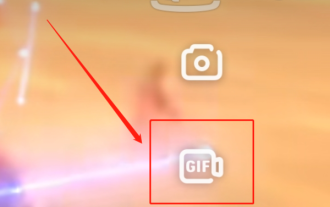 iQiyiで動画を編集する方法_iQiyi動画を傍受する際の注意点
Jan 11, 2024 pm 11:27 PM
iQiyiで動画を編集する方法_iQiyi動画を傍受する際の注意点
Jan 11, 2024 pm 11:27 PM
iQiyi ビデオに関しては、誰もがよく知っているはずです。中国で最も人気のあるビデオ再生ソフトウェアの 1 つとして、多くの友人がテレビ シリーズを視聴するために不可欠なツールです。 iQiyi Video を使用して映画やテレビシリーズを視聴中に興味深いクリップを見つけて編集したい場合は、どうすればよいでしょうか?次に、iQiyi Video でビデオを編集する方法を紹介しますので、困っている友達に役立つことを願っています。携帯電話で iQiyi ビデオ アプリを開き、アカウントにログインします。ログイン後、編集したいビデオを見つけて「再生」をクリックします。ビデオ再生インターフェイスに入ったら、画面をクリックすると、左側にオプション アイコンが表示されます。中央のビデオ傍受アイコンを選択すると、ビデオ傍受インターフェースに入ります。ビデオ傍受インターフェースでは、次のことができます。
 VideoStudio X10 でビデオ クリップをすばやく編集する方法 - VideoStudio X10 でビデオ クリップをすばやく編集する方法
Mar 04, 2024 pm 10:31 PM
VideoStudio X10 でビデオ クリップをすばやく編集する方法 - VideoStudio X10 でビデオ クリップをすばやく編集する方法
Mar 04, 2024 pm 10:31 PM
VideoStudio X10 ソフトウェアについて言えば、ここにいるすべてのユーザーはよく知っていると思いますが、VideoStudio X10 でビデオ クリップをすばやく編集する方法をご存知ですか? 次の記事では、VideoStudio X10 でビデオ クリップをすばやく編集する方法について説明します。以下をご覧ください。これはビデオ トラック上のビデオです。後でカットします。必要な部分を選択してください。モニターの下、ビデオ トラックのビデオ サムネイルの上に三角形のスライド ボタンが見えますか? そして、それをドラッグし、ビデオを編集したい位置(赤丸部分)までドラッグ後、[編集]-[素材分割]をクリックすると動画が2つに分割されます。さらに数回移動し、繰り返します。ビューを移動する手順 2 と 3




